
ПРАКТИЧЕСКАЯ РАБОТА № 1
Тема: Выполнение настроек устройств персонального компьютера
Цель: Изучить основные устройства ПК, их назначение и взаимосвязь; изучить основное и прикладное программное обеспечение ПК.
Обеспечение: Персональный компьютер, программное обеспечение
Теоретический материал
Основные устройства ПК.
Прежде всего, компьютер, согласно принципам фон Неймана, должен иметь следующие устройства:
1) арифметически-логическое устройство, выполняющее арифметические и логические операции;
2) устройство управления, которое организует процесс выполнения программ;
3) запоминающее устройство, или память для хранения программ и данных;
4) внешние устройства для ввода-вывода информации.
Следует заметить, что в схеме устройства современных ПК арифметическо-логическое устройство и устройство управления, как правило, объединены в единое устройство — центральный процессор.
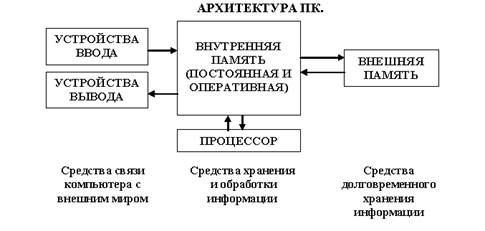 Рис. 1
Рис. 1
Различные устройства ПК связаны между собой каналами передачи информации. Из внешнего мира информация поступает в компьютер через устройства ввода. Поступившая информация попадает во внутреннюю память. Если требуется длительное ее хранение, то из внутренней памяти она переписывается во внешнюю. Обработка информации осуществляется процессором при непрерывной связи с внутренней памятью: оттуда извлекаются исходные данные, туда же помещаются результаты их обработки. Из внутренней памяти информация может быть передана во внешний мир через устройства вывода.
 Работа любого компьютера осуществляется благодаря
взаимосвязи двух компонентов: аппаратной части (hardware) и
программного обеспечения (software).
Работа любого компьютера осуществляется благодаря
взаимосвязи двух компонентов: аппаратной части (hardware) и
программного обеспечения (software).
Рис.2
Системный блок с помощью разъемов (на задней стенке) и электрических кабелей связан со всеми устройствами ввода и вывода информации.
В состав системного блока входят следующие основные функциональные части: процессор, оперативное запоминающее устройство, постоянное запоминающее устройство, два устройства для работы с гибкими магнитными дисками, запоминающее устройство на жестком магнитном диске, дополнительные электронные схемы, обеспечивающие связь системного блока с остальными устройствами компьютера.
Замечание: в разных литературных источниках история появления данных терминов далеко не однозначна, тем не менее, эти термины окончательно утвердились во всем мире.
Процессор – основной блок, с помощью которого компьютер решает поставленные перед ним задачи. Процессор может выполнять определенный набор команд, составляющий так называемый внутренний машинный язык компьютера. В команде в закодированном виде указывается, какую операцию нужно выполнить процессором, где хранятся данные, которые будут участвовать в данной операции и куда необходимо записать результат операции.
Процесс представления решения задачи в последовательность команд, входящих в систему команд процессора называется программированием, а сама последовательность команд называется программой решения задачи.
Можно сказать, что процессор компьютера – это автомат, который управляется командами программы.
Одной из важнейших характеристик процессора является его быстродействие. Поскольку команды, входящие в набор команд процессора, разные по сложности выполняемых действий, то и время выполнения процессором различных команд различается в несколько раз. Быстродействие процессоров измеряется в миллионах герц (мегагерцах) – в миллионах этих машинных тактов в секунду.
Процессор для компьютеров IBM PC представляет собой одну микросхему. Такие процессоры называются однокристальными микропроцессорами. Микропроцессоры для компьютеров IBM PC разрабатываются и поставляются известной американской фирмой Intel.
Оперативное запоминающее устройство (ОЗУ) – это массив ячеек с необходимыми схемами управления, предназначенный для временного хранения команд программы, исходных данных и результатов обработки.
В процессе решения той или иной задачи процессор постоянно общается с ОЗУ, с одной стороны, выбирая поочередно команды программы и данные, которые необходимы для выполнения команд программы и, с другой стороны, записывая в ячейки результаты выполнения команд. ОЗУ, как правило, реализовано в виде нескольких микросхем и устанавливается на одной плате вместе с микропроцессором.
Важной характеристикой компьютера в целом является емкость ОЗУ, которая фактически задает количество ячеек в ОЗУ. Чем больше емкость ОЗУ, тем более объемная программа и большее число данных могут быть в ней размещены. А это значит, что с увеличением емкости ОЗУ резко увеличивается сложность решаемых задач.
Замечание: Таким образом, мощность компьютера определяется в основном двумя главными параметрами: разрядностью процессора и величиной емкости ОЗУ.
Постоянное запоминающее устройство (ПЗУ) представляет собой также как и ОЗУ массив ячеек со схемами управления. Информация в ячейки ПЗУ заносится заранее раз и навсегда или на заводе-изготовителе, или в специализированных организациях с помощью специальных установок, называемых программаторами. Таким образом, в процессе функционирования компьютера, по мере надобности, из заданных ячеек ПЗУ информация только считывается в другие устройства.
В ПЗУ хранятся специальные служебные программы и данные, которые выполняют специальные системные функции.
Накопители на гибких магнитных дисках.
Носителем информации на гибком магнитном диске являются узкие магнитные дорожки. Специальный механизм в накопителе обеспечивает перемещение магнитной головки с дорожки на дорожку, что обеспечивает обслуживание всех дорожек одной головкой.
Важной характеристикой гибкого магнитного диска является максимальная емкость хранящейся на нем информации. Дискеты диаметром 89 мм выпускаются в основном или емкостью 1,44 Мбайт, или емкостью 720 Кбайт.
Накопители на жестком диске (они же жесткие диски, они же винчестеры) предназначены для постоянного хранения информации, используемой при работе с компьютером: программ операционной системы, часто используемых пакетов программ, редакторов документов, трансляторов с языков программирования и т.д. Из всех устройств хранения данных (если не считать оперативную память) жесткие диски обеспечивают наиболее быстрый доступ к данным (обычно 4-10 миллисекунд, мс), высокие скорости чтения и записи данных (более 5 Мбайт/с).
Порядок выполнения задания:
1. Убедитесь в том, что компьютерная система обесточена.
2. Откройте системный блок.
3. Установите местоположение блока питания.
4. Установите местоположение материнской платы.
5. Установите характер подключения материнской платы к блоку питания. Для материнских плат в форм-факторе АТ подключение питания выполняется двумя разъемами, а как в форм-факторе АТХ? Обратите внимание на расположение проводников черного цвета — оно важно для правильной стыковки разъемов.
6. Установите местоположение жесткого диска. Установите местоположение его разъема питания. Проследите направление шлейфа проводников, связывающего жесткий диск с материнской платой. Обратите внимание на местоположение проводника, окрашенного в красный цвет (он должен быть расположен рядом с разъемом питания).
7. Установите местоположения дисководов гибких дисков и дисковода CD-ROM, Проследите направление их шлейфов проводников и обратите внимание на положение проводника, окрашенного в красный цвет, относительно разъема питания.
8. Установите местоположение звуковой карты и платы видеоадаптера.
9. Выполнить разборку системного блока.
10.
Примерный
порядок разборки системного блока компьютера:
- Отсоединить все кабели.
- Удалить все платы расширения.
- Удалить все планки памяти.
- Удалить материнскую плату в сборе с кулером и процессором.
- Удалить накопители данных.
- Удалить блок питания.
Есть простой способ определить правильность комплектации компьютера программно. Существует ряд программ, позволяющих узнать модели комплектующих скрытых от глаз покупателя. Ведущими в этой области являются программы Everest и SiSoft Sandra. Однако можно обойтись и без них. Операционная система WindowsXP позволяет делать то же самое своими встроенными утилитами. Выполните следующие действия:.
Проверка процессора и оперативной памяти
11. Найдите ярлычок «Мой компьютер», который расположен на «Рабочем столе» либо в меню «Пуск» и нажмите на него правой кнопкой мыши. В появившемся меню выберите строку – «Свойства».
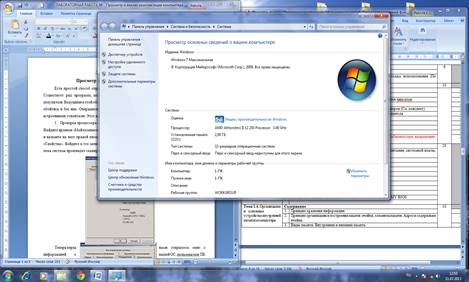
Теперь перед нами открылось окно с информацией о нашей ОС, пользователе ПК и оборудовании – процессоре и оперативной памяти.
Затем в окне слева: Диспетчер устройств или Дополнительные параметры, закладка Оборудование, Диспетчер устройств:
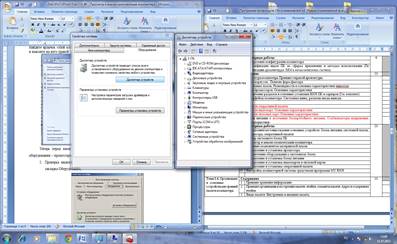
Здесь мы можем просмотреть информацию о жестких дисках, звуковых и видео устройствах.
 Эту и другую информацию можно получить
другим способом. Открываем меню «Пуск» и выбираем пункт «Выполнить». В
открывшемся окошке пишем «dxdiag» и нажимаем «Enter». Соглашаемся с тем, что
программа просканирует оборудование, нажав кнопку «Да». В открывшемся окне мы
также можем проверить процессор, память и видеокарту.
Эту и другую информацию можно получить
другим способом. Открываем меню «Пуск» и выбираем пункт «Выполнить». В
открывшемся окошке пишем «dxdiag» и нажимаем «Enter». Соглашаемся с тем, что
программа просканирует оборудование, нажав кнопку «Да». В открывшемся окне мы
также можем проверить процессор, память и видеокарту.
Выпишите в тетрадь характеристики устройств:
Материалы на данной страницы взяты из открытых источников либо размещены пользователем в соответствии с договором-офертой сайта. Вы можете сообщить о нарушении.